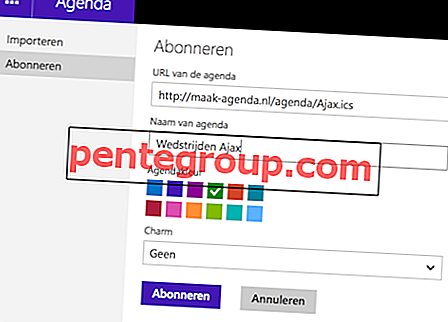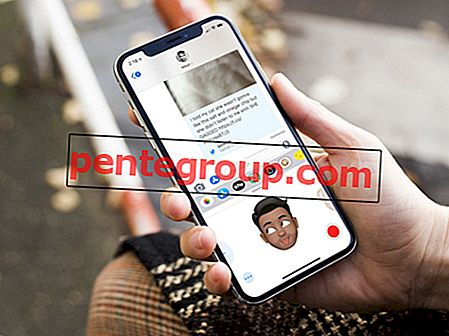AirPrint de Apple es una manera simple y fácil de imprimir cosas directamente desde su iPhone o iPad sin tener que conectar ningún cable o transferir archivos. Para los principiantes, esto puede ser una bendición porque en lugar de transferir archivos desde su iPhone / iPad a la computadora solo para imprimirlos, ahora puede simplemente usar AirPrint para imprimir fotos, páginas web, etc.
En este rápido, podrá imprimir fotos de sus álbumes de fotos directamente en cualquier impresora compatible con AirPrint que se encuentre en su hogar.
Para imprimir fotos directamente desde el iPhone, necesitará:
- Un iPhone / iPad
- Una impresora compatible con AirPrint (una lista de todas las impresoras está disponible aquí. Alternativamente, si no tiene un AirPrint, aún puede hacer esto. Más sobre esto más adelante).
- Una conexión wifi estable.
Cómo imprimir fotos directamente desde el iPhone y iPad
Paso 1. El primer paso es asegurarse de que su iPhone y la impresora estén conectados a la misma red Wi-Fi.
AirPrint funciona según el principio de descubrimiento (el iPhone encuentra y se conecta a un dispositivo AirPrint), por lo que deben estar en la misma red Wi-Fi.
Por lo tanto, conecte su iPhone a la red Wi-Fi y active el Wi-Fi de su impresora también.
Paso 2. Ahora, abra el carrete o cualquier álbum de la aplicación Fotos. Elige una foto para imprimir.
Si desea imprimir varias fotos a la vez, debe tocar el botón Editar en la esquina superior derecha y luego seleccionar las fotos que desea imprimir. A diferencia del correo electrónico, no hay límite para la cantidad de fotos que puede imprimir.
Paso 3. Si está imprimiendo solo una foto, tóquela y luego toque el icono de compartir en la parte inferior izquierda.
Si está imprimiendo varias fotos, toque Compartir después de seleccionar las fotos que se imprimirán.
Etapa 4. Toque Imprimir. Esto te lleva a la pantalla de impresión.
Si ha conectado su impresora a la red Wi-Fi y es compatible con AirPrint, se detectará automáticamente y se mostrará.
Todo lo que debe hacer ahora es seleccionar el número de copias y presionar Imprimir.
¿Qué sucede si no tiene una impresora AirPrint? Echa un vistazo a esta publicación para obtener alternativas gratuitas.
¡Eso es todo por ahora!
¿Desea ponerse al día con más consejos? Asegúrese de descargar nuestra aplicación y manténgase conectado con nosotros a través de Facebook, Twitter y Telegram para nunca perderse nuestras últimas historias.